Capitolo 4
Integra Trello con altre app
Trasforma Trello nell'unica origine di riferimento, apri le comunicazioni oltre i compartimenti e connetti Trello a tutti gli altri strumenti utilizzati dal tuo gruppo.
Il detto "nessuno è un'isola" risponde a verità. Lavorare per compartimenti stagni non solo è deleterio per il tuo gruppo e il tuo business, ma anche per i tuoi clienti. Invece di favorire la collaborazione finalizzata al raggiungimento degli obiettivi comuni, la compartimentazione crea barriere che possono generare conflitti tra i gruppi. Strumenti flessibili e una comunicazione trasparente ti aiutano a superare questi ostacoli. Trello è un hub potente che si connette perfettamente a numerose app diverse per favorire le interazioni all'interno della tua azienda.
Panoramica della sezione
In questa sezione scoprirai come:
- Migliorare la comunicazione tra gruppi
- Fare di più con i Power-Up
- Trasformare le e-mail in azioni concrete
Trello semplifica la connessione del lavoro tra le app, trasformando le tue bacheche in un'unica fonte di verità per i progetti. Aiuta il tuo gruppo a tenere traccia del lavoro tra le varie app e i gruppi diversi in un'unica posizione. Tutto questo è possibile grazie ai Power-Up, potenti connettori e funzioni che aiutano ad abbattere i silos di informazioni.
I Power-Up ti aiutano a connettere il tuo lavoro tra più app per inserire informazioni chiave e personalizzare i flussi di lavoro con funzioni aggiuntive personalizzate in base al lavoro da svolgere. Forniscono contesto e dettagli senza sovraccaricare la bacheca di informazioni. Le possibilità sono infinite perché in aggiunta agli oltre 100 Power-Up pubblici, puoi crearne di tuoi con la nostra API.
Migliora la comunicazione tra gruppi
Connetti gli strumenti del tuo gruppo a Trello e assicurati che le informazioni siano consolidate e condivise tra i gruppi nel contesto. Considerando che i gruppi utilizzano diversi strumenti per svolgere il proprio lavoro in modo ottimale, è fondamentale connetterli e superare i potenziali silos. Usa i Power-Up per connettere gli strumenti del tuo gruppo e assicurarti che tutti dispongano del giusto livello di conoscenze per portare la collaborazione a un livello superiore.
Power-Up e integrazione Slack per una comunicazione impeccabile
Collega i tuoi Spazi di lavoro Slack e Trello per ottimizzare la produttività, combinando collaborazione e comunicazione.
- Aggiungi nuove schede Trello alle bacheche direttamente da Slack senza dover passare da un'app all'altra.
- Incolla un link Trello in un canale Slack per visualizzare automaticamente informazioni chiave come membri, descrizioni, commenti e altro ancora.
- Allega le conversazioni da Slack alle schede Trello, cambia le date di scadenza, unisci schede e bacheche e iscriviti alle schede.
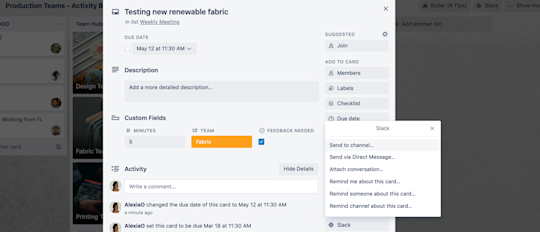
Confluence e Google Drive per la condivisione delle informazioni
Connetti gli strumenti di gestione documentale preferiti del tuo gruppo e inizia a condividere, modificare e creare documenti dalla tua bacheca Trello. Ogni membro dello Spazio di lavoro riceve lo stesso livello di informazioni e viene informato in tempo reale di eventuali modifiche.
Confluence
Quando hai la necessità di un repository completo di informazioni e piani aziendali, Confluence è dalla tua parte. È uno strumento eccellente per scrivere in modo collaborativo post del blog, gestire tutti gli aspetti della pianificazione di un grande evento o organizzare le timeline per i prossimi progetti. Le pagine Confluence forniscono funzioni di modifica RTF, commenti in linea, contenuti dinamici e altro ancora. Con il Power-Up Confluence Cloud puoi:
- Allegare pagine Confluence alle schede Trello e passare con un clic dalla bacheca ai contenuti più dettagliati.
- Creare nuove pagine Confluence direttamente dalle schede Trello.
- Vedere l'autore e la data di creazione di una pagina, includendo un frammento e il numero di commenti nella pagina, direttamente dal retro della scheda.
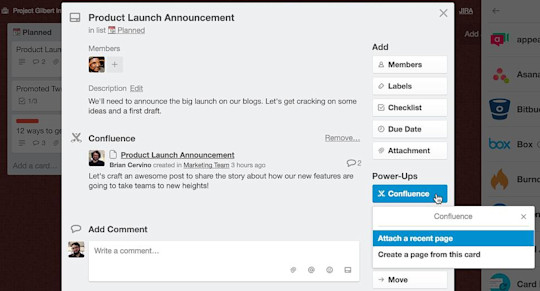
Google Drive
Il Power-Up Google Drive per Trello permette di portare file e cartelle nelle schede Trello. Cerca Google Drive direttamente da Trello e crea e allega file e cartelle pertinenti. Visualizza le anteprime e i dettagli in tempo reale e clicca di nuovo su Google Drive.
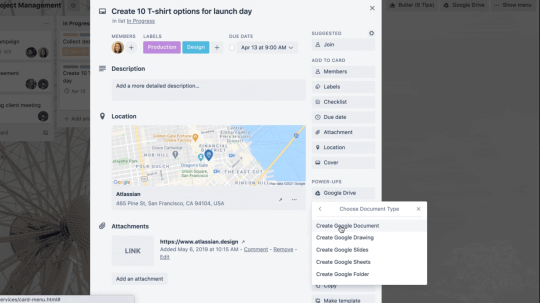
Suggerimento:
Dì addio allo stress riguardo alla creazione della tua prossima presentazione del gruppo e trasforma la tua bacheca Trello in una presentazione Google Slides con un solo clic.
Jira
Che tu usi Jira per una parte specifica del tuo flusso di lavoro o collabori con un gruppo che lo utilizza, con il Power-Up Jira puoi collegare i due strumenti e aiutare tutti i tuoi gruppi a migliorare la collaborazione.
Questa integrazione all'interno di Trello ti consente di:
- Collegare i ticket Jira (Task o Epic) alle schede Trello in modo che chiunque possa vedere facilmente chi sta lavorando a cosa, indipendentemente dallo strumento utilizzato.
- Visualizzare le informazioni importanti sui ticket riportate in dettaglio sul retro della scheda Trello.
- Controllare a colpo d'occhio lo stato di gestione dei ticket collegati (dal fronte della scheda) con badge colorati che cambiano man mano che cambia lo stato dei ticket in Jira.
- Creare nuovi ticket nei progetti Jira collegati direttamente dalle schede Trello (questo ti permette di non dover accedere a Jira per creare un ticket) e ricollegarti a quelle schede Trello da Jira.
- Passare rapidamente al progetto Jira creando un link sulla tua bacheca.
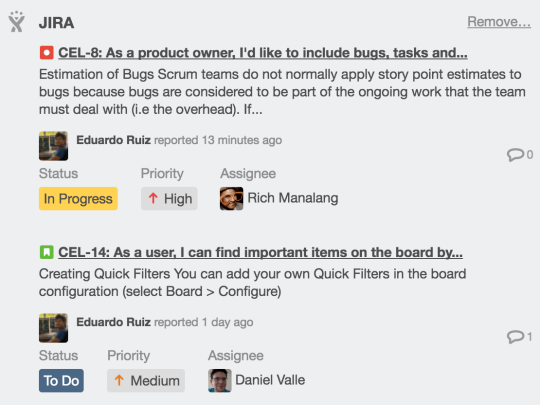
Esplora la nostra directory Power-Up e inizia a condividere e creare informazioni con strumenti come Microsoft Teams, Jira, Salesforce, Github, Mailchimp, InVision e molti altri.
Suggerimento:
I Power-Up bonus non vengono conteggiati per il limite dei Power-Up, quindi puoi aggiungerne quanti ne vuoi!
Trasforma le e-mail in azioni concrete
La tua relazione con le e-mail? È complicata, lo capiamo. La maggior parte delle volte i messaggi e-mail sono ridondanti e inutili, ma questo non toglie che a volte sono pertinenti e ricchi di informazioni utili per i tuoi progetti. Per avere la certezza di non perdere informazioni importanti, possiamo offrirti diversi modi per trasformare i messaggi in azioni.
Da e-mail a bacheca
Con ogni probabilità l'e-mail è uno strumento che usi molto per interagire con gli altri, sia per le comunicazioni interne che esterne. Con la funzione Da e-mail a bacheca, puoi inviare facilmente e-mail a bacheche o schede specifiche Trello per iniziare a lavorare sulle azioni nel contesto.
Ogni bacheca e ogni scheda ha un indirizzo e-mail univoco a cui puoi inviare messaggi. Per le bacheche, lo trovi sotto "Impostazioni da e-mail a bacheca" nel rispettivo menu. Per le schede, lo trovi nel pulsante "Condividi" nel menu della scheda. Inviando un'e-mail all'indirizzo univoco di una bacheca, nella lista designata verrà creata una nuova scheda con il contenuto dell'e-mail. Le e-mail inviate all'indirizzo univoco di una scheda verranno visualizzate come commenti nella scheda stessa.
Dall'inbox zero al CRM personalizzato, la funzione da email a scheda è perfetta anche quando desideri che utenti di terze parti interagiscano con le schede senza che ne siano al corrente.
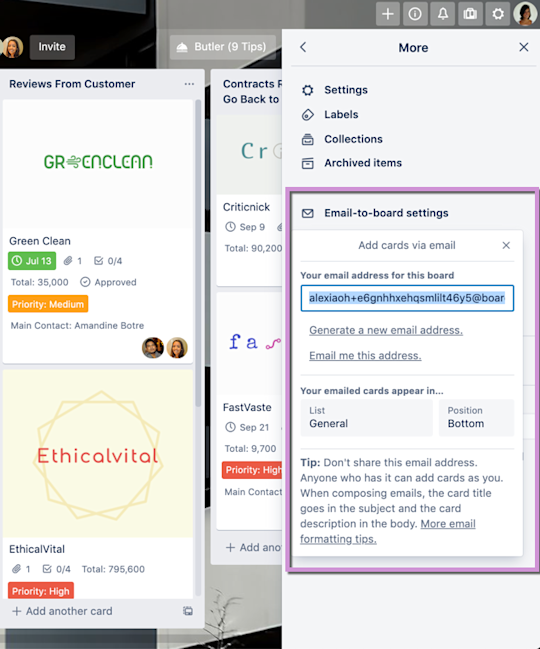
Suggerimento:
Uno dei membri del tuo gruppo è riluttante a usare Trello? Chiedigli di inviare tramite e-mail le sue informazioni all'indirizzo e-mail della tua bacheca. Le informazioni verranno aggiunte facilmente al progetto del gruppo.
Add-on Trello per Gmail
Che tu sia un nerd che ama testare nuovi add-on o un principiante che vorrebbe aumentare la sua produttività velocemente, l'add-on Trello per Gmail è la soluzione perfetta per te. Ti riconcilierà con la tua casella di posta in arrivo e aumenterà la tua produttività in pochi secondi.
Crea al volo nuove schede nelle tue bacheche Trello dalla casella di posta Gmail. Installa l'add-on Trello per Gmail e trasforma le e-mail in schede Trello direttamente dalla casella di posta. Potrai modificare bacheche, liste, date, nomi e descrizioni delle schede da Gmail.
Le e-mail si sono trasformate in azioni? È così che dovrebbe essere un vero ufficio digitale.
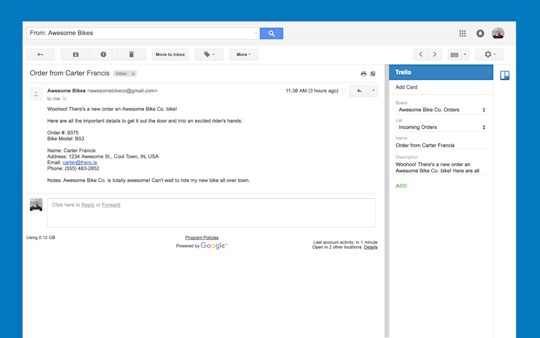
Fare di più con i Power-Up
Oltre a connettere il tuo progetto a strumenti esterni, i Power-Up abilitano anche funzioni aggiuntive nelle bacheche. Personalizza la tua bacheca per combinare tutte le priorità del tuo gruppo e creare flussi di lavoro solidi e unici. L'aspetto più interessante è che tutti i piani Trello danno accesso a un numero illimitato di Power-Up, così potrai avere tutta la potenza di Trello a portata di mano. I Power-Up vanno dalle utilità delle bacheche, come il Ripetitore di schede o i Limiti lista, alla connessione delle bacheche a oltre 200 potenti app e integrazioni. È arrivato il momento di provarli tutti!
Gestisci i task ricorrenti con il Ripetitore di schede
Che tu sia un manager o svolga un lavoro più operativo, alcuni task devono essere ripetuti spesso. Gestisci i task ricorrenti con il Power-Up Ripetitore di schede, che ti consente di creare copie esatte delle schede alla frequenza che hai impostato.
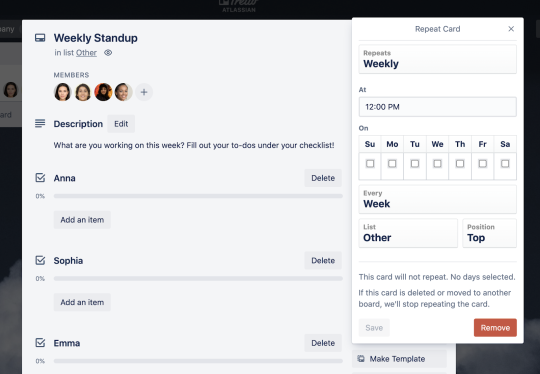
Esempio: automazione di report ricorrenti: i gruppi di vendita e finanziari che devono compilare report sulle vendite settimanali, mensili e annuali possono aggiungere tali task alla lista delle cose da fare con il file Fogli Google già allegato alla scheda.
Utilizza i Limiti lista per suddividere chiaramente il tuo progetto
Circoscrivi la bacheca affinché i gruppi restino focalizzati sugli aspetti veramente importanti. Imposta un limite per le liste e, nel caso in cui una lista contenga un numero di schede che supera tale limite, la lista in questione verrà evidenziata.
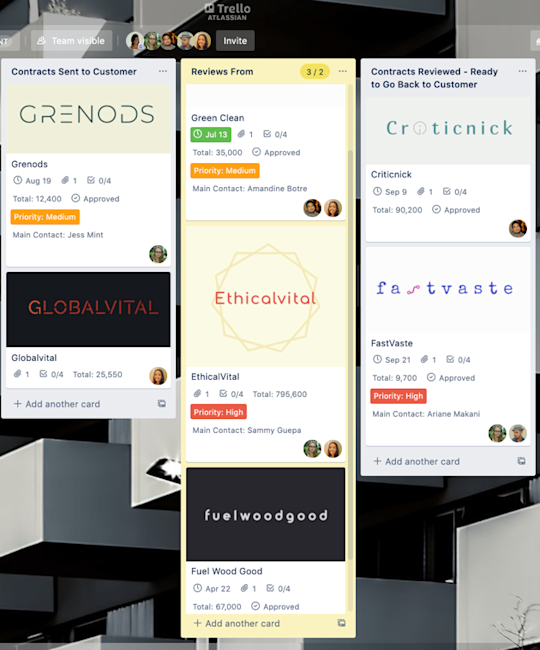
Esempio: imposta un calendario editoriale a flusso libero. Affinché la progettazione delle illustrazioni non diventi un collo di bottiglia nel calendario editoriale, imposta un Limite di liste e assicurati che gli editor non trascinino un numero di schede maggiore di quello indicato nel limite nella lista "Pronto per la progettazione".
Prova Premium gratis per 14 giorni
Visualizza il tuo lavoro in un modo completamente nuovo con le viste Trello.